Hướng dẫn cách cài mật khẩu máy tính win xp dễ thực hiện, quí vị sẽ dễ dàng cài đặt thành mật khẩu dù ít tìm hiểu về công nghệ
- Cách diệt virus recycler trong usb
- Thủ thuật Google Chrome
- Cách lưu mật khẩu facebook trên google chrome
- Tắt auto update win 7
- Tao user trong win 10
Phụ lục
Những thông tin mới nhất về win xp
Windows XP được xem là một trong những phiên bản thành công nhất của Microsoft. Vì nhiều lý do mà hệ điều hành này đã bị chính nhà phát hành từ bỏ vào ngày 8/4/2014.
Ở thời điểm hiện tại cũng có khá nhiều người yêu thích hệ điều hành này. Nếu quí vị đang xem nội dung bài viết này thì rất có thể cũng đang nằm trong con số ấy.
Hiện nay, mình đang sử dụng Win 7 nhưng cũng thường hay sử dụng win xp mini (xem win mini xp chạy trên usb). Đây là một công cụ tuyệt vời để xử lý lỗi máy tính.
Thời gian gần đây, các trang báo lớn trong và ngoài nước đang rộ lên thông tin mã nguồn của win xp đang bị rò rĩ. Quí vị tìm hiểu thêm tại đây.
Tạo mật khẩu trên win xp có an toàn không ?
Mật khẩu trên win xp hay bất kì thế hệ windows nào khác cũng đều không an toàn cho máy tính và dữ liệu của bạn. Nó lỏng lẽ đến mức như trò chơi trẻ con của những người tìm hiểu về công nghệ. Vì thế, các bạn chỉ nên sử dụng với mục đích khóa màn hình tạm thời hoặc ngăn cản một ai đó vào máy tính mà thôi.
Cách cài mật khẩu máy tính win xp
Việc tạo mật khẩu cũng khá đơn giản, mọi người bắt tay vào công việc nhé.
Bước 1: vào control panel
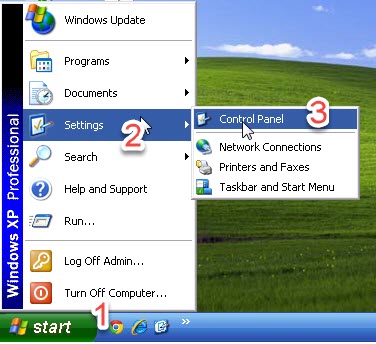
Quí vị làm theo hướng dẫn trên ảnh để vào được control panel.
Bước 2: bật user account
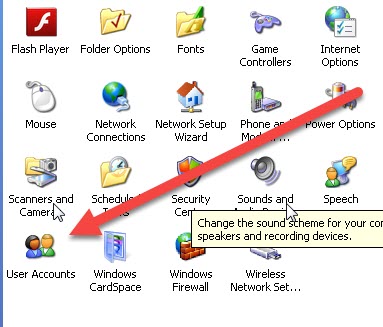
Tiếp đến, bạn cần tìm đến User Acount, bạn nhấp đúp chuột để mở nhé.
Bước 3: chọn tài khoản
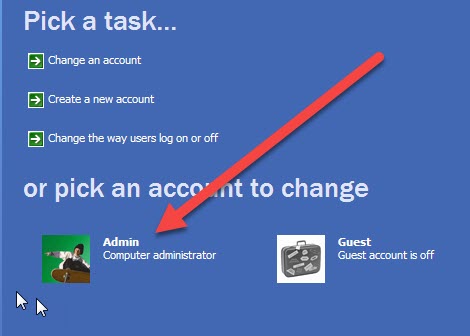
Anh / chị cần đặt password cho tài khoản nào thì bấm vào nó.
Bước 4: tạo mật khẩu
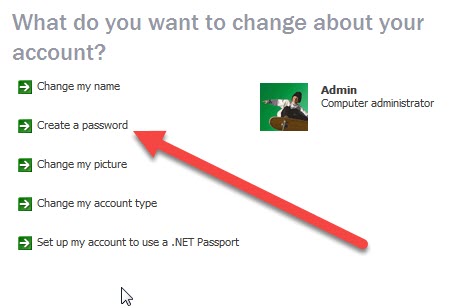
Bạn bấm chuột tiếp vào Create a password.
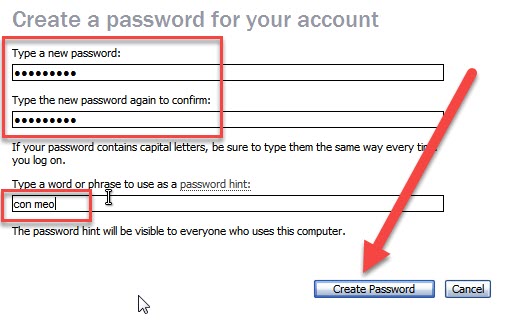
Bây giờ, quí vị chỉ cần nhập 2 lần mật khẩu giống nhau và thêm 1 câu yêu thích ở ô cuối. Sau đó, quí vị Click Create Password.
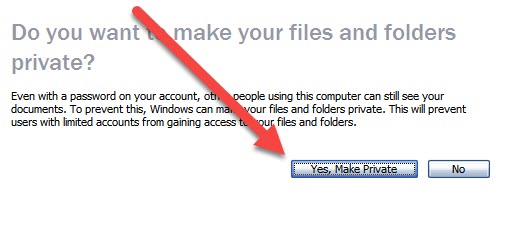
Quý vị Click vào Yes.
Bước 5: xem kết quả
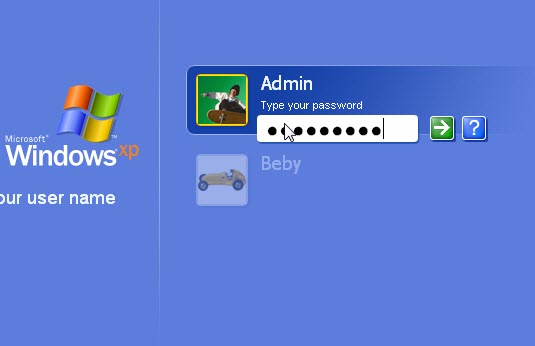
Sau khi cài đặt xong mật khẩu, mọi người có thể khởi động lại máy tính để xem hiệu quả.
Lời kết
Cách cài mật khẩu máy tính win xp khá đơn giản. Quí vị chỉ cần làm theo từng bước là sẽ thành công. Tuy nhiên, giao diện trên máy tính của các bản có thể khác nhưng mọi người chú ý một tí là sẽ biết cách xử lý mà thôi.